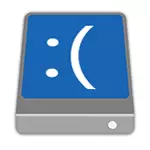
Vaig a començar amb el primer per comprovar i provar en aquesta situació abans de tractar de corregir l'error d'altres maneres: desactivar totes les unitats addicionals (incloent targetes de memòria i unitats flash) de l'ordinador, i també assegurar-se que el seu disc de sistema és primer a la cua de descàrrega de la BIOS o UEFI (i de UEFI pot fins i tot no ser el primer disc dur, però el punt d'arrencada de Windows Manager) i tractar de reiniciar l'ordinador. Instruccions addicionals per a la descàrrega d'un nou sistema operatiu no s'està executant Windows 10.
A més, si ha connectat alguna cosa, netejat o va fer accions similars dins del seu PC o portàtil, assegureu-vos de revisar totes les connexions dels discs durs i SSD a potència i interfícies SATA, de vegades també pot ajudar a connectar el disc a un altre port SATA.
Incaccessible_boot_device Després de restablir Windows 10 o instal·lar actualitzacions

Una de les relativament senzilles per corregir les opcions per a l'aparició d'un error Inaccessible_Boot_Device - després de la represa de Windows 10 al seu estat original o després d'instal·lar les actualitzacions de sistema.
En aquest cas, pot intentar una opció de solució bastant senzilla - a la pantalla "de l'ordinador no és correcta", que en general apareix després de l'missatge amb el text especificat després de recollir la informació d'error, feu clic al botó "Configuració avançada".
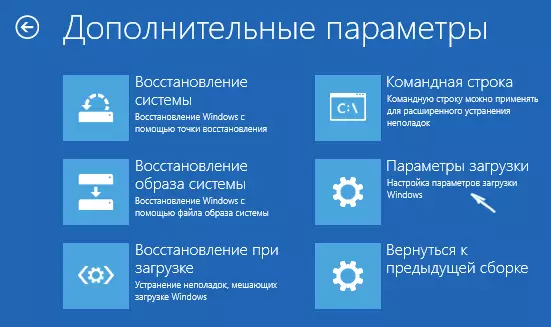
Després d'això, seleccioneu "Solució de problemes" - "Opcions de descàrrega" i feu clic a Reinicia. Com a resultat, l'equip es reiniciarà amb la proposta per iniciar l'equip en diverses versions, seleccioneu Seleccionar abril prement la tecla F4 (o, simplement, 4) - el mode segur de Windows 10.

Després s'inicia l'equip en mode segur. Simplement, reiniciar de nou a través de l'inici - finalització dels treballs - reinici. En el cas descrit, el problema es produeix amb més freqüència aquest ajut.
També en els paràmetres addicionals de l'entorn de recuperació, hi ha un element "Recuperació" - d'una manera sorprenent, en Windows 10, de vegades es va aconseguir resoldre problemes amb la descàrrega fins i tot en situacions relativament difícils. No deixeu de provar si la versió anterior no ajuda.
Windows 10 va deixar de funcionar després de l'actualització de la BIOS o de manca d'energia elèctrica
La propera versió, freqüentment trobat l'error de llançament de Windows 10 Inaccessible_Boot_Device - configuració de la BIOS (UEFI) fallits (UEFI) relatius a manera d'unitat de disc SATA. Especialment sovint es manifesta en talls d'energia o després de l'actualització de la BIOS, així com en els casos on es té una bateria a la placa base (el que condueix a un restabliment espontani de configuració).Si vostè té una raó per a suposar que això és exactament la causa de el problema, aneu a la BIOS (veure la forma d'anar a la BIOS i UEFI Windows 10) del seu ordinador o portàtil i en la secció de la configuració SATA-dispositiu, proveu a canviar la manera de de funcionament: Si IDE s'instal·la allà, Enceneu AHCI i viceversa. Després d'això, guardar la configuració de la BIOS i reiniciar l'equip.
El disc va ser danyat o l'estructura de les particions en el disc
Per si mateix, l'error Inaccessible_Boot_Device diu que el gestor d'arrencada de Windows 10 no s'ha trobat o no es va poder tenir accés a l'dispositiu (disc) amb el sistema. Això pot passar a causa de errors de sistema d'arxius o fins i tot problemes de dispositiu físic, així com causa de el canvi en l'estructura de particions (és a dir, si, per exemple, que d'alguna manera es va trencar el disc ja quan el sistema està configurat amb Acronis o alguna cosa una altra cosa).
I en això i en un altre cas, s'ha d'arrencar a Windows 10 Entorn de recuperació. Si vostè té la capacitat d'executar "paràmetres addicionals" després de la pantalla amb un error, obrir aquests paràmetres (aquest és l'entorn de restauració).
Si no existeix tal possibilitat, utilitzar el disc de recuperació o unitat flash d'arrencada (disc) amb Windows 10 per iniciar l'entorn de recuperació dels mateixos (si n'hi ha, que es poden fer en un altre equip: Creació d'un flash d'arrencada de Windows 10). Els detalls sobre com utilitzar la unitat d'instal·lació per iniciar l'entorn de recuperació: Windows 10 disc de recuperació.

A l'entorn de recuperació, aneu a "Solució de problemes" - "Paràmetres avançada" - "línia d'ordres". El següent pas és esbrinar la lletra de la partició de sistema, que en aquesta etapa és probable que no sigui C. Per fer això en el símbol de sistema, escriviu:
- Diskpart.
- Llista de volums - Després d'executar aquesta comanda, prestar atenció a el nom de l'volum de Windows, això és la lletra que necessita. També cal recordar el nom de la secció amb el carregador - el sistema reservat (o secció EFI), segueix sent útil. En el meu exemple, un C: i el disc I s'utilitza: en conseqüència, és possible que tingui altres lletres.
- Sortir
Ara, si hi ha sospites que el disc estava malmès, executar el chkdsk c: / r (en aquest cas c - la lletra del seu disc de sistema, que pot ser diferent) Premeu Retorn i esperar la finalització de la seva execució (es pot posposar per molt temps). Si es troben errors, que els ha de fixar de forma automàtica.
La següent opció és per si s'assumeix que un error Inaccessible_Boot_Device pot ser causat per les seves accions per crear particions i el canvi en el disc. En aquesta situació, utilitzeu el BCDBoot.exe C: comanda \ Windows / S E: (on C és la secció de Windows, que hem definit anteriorment, i E és una secció de l'carregador).
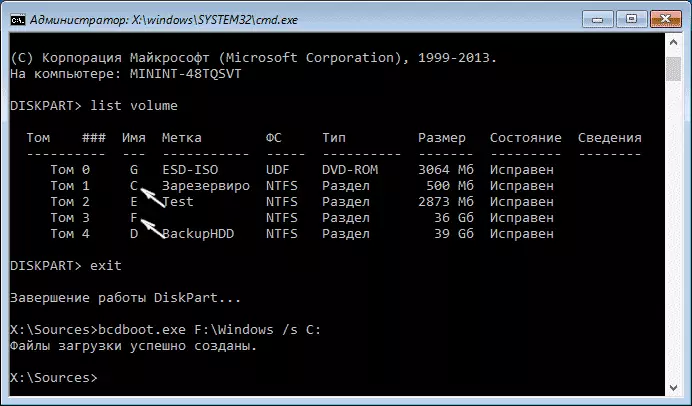
Després d'executar l'ordre, proveu de reiniciar l'ordinador de nou com de costum.
Entre les formes addicionals proposades en els comentaris - quan es produeix un problema en canviar els modes AHCI / IDE, pre-eliminar el controlador del controlador de disc dur al gestor de dispositius. Potser aquest context serà útil com habilitar la manera AHCI a Windows 10.
Si no hi ha cap manera de solucionar l'error inaccessible_boot_device que no ajuda
Si cap dels mètodes descrits va ajudar a corregir l'error i Windows 10, tot no s'inicia, de moment només puc recomanar el sistema de reinstal·lar o restablir mitjançant la unitat flaix o un disc d'instal·lació. Per restablir en aquest cas, utilitzeu el camí següent:
- Carregueu des de les unitats de disc o flash de Windows 10 que continguin la mateixa vora del sistema operatiu que heu instal·lat (vegeu com descarregar la descàrrega de la unitat flash a la BIOS).
- Després de la pantalla de selecció d'idioma d'instal·lació, a la pantalla amb el botó "Set" de l'esquerra, seleccioneu "Restaurar el sistema".
- Després de descarregar l'entorn de recuperació, feu clic a "Solució de problemes" - "Tornar un equip a l'estat original".
- Seguiu les indicacions a la pantalla. Llegir més sobre Windows 10 de reinici.
Malauradament, en el cas que un error en aquest manual tingui la seva pròpia causa amb un disc o particions dures, tot intentant tornar el sistema mentre estalvieu dades, és possible que no sàpigues què fer-ho no es pot fer només amb la seva eliminació .
Si les dades en el disc dur és crític per a vostè, és desitjable que tenir cura de la seva seguretat, per exemple, tornant a escriure en algun lloc (si les particions estan disponibles) en un altre equip o, l'arrencada des de qualsevol unitat de disc en viu (per exemple: Windows 10 llançar des d'una unitat flash sense necessitat d'instal·lar en un ordinador).
